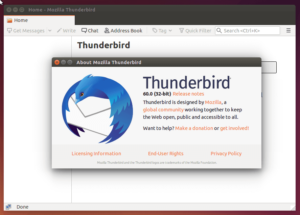Наконец, новейшая стабильная версия популярного клиентского почтового клиента для всех пользователей Thunderbird 60 доступна в Mozilla Team Stable PPA, который в настоящее время публикует пакеты для Cosmic, Bionic, Xenial и Trusty.
Это первый стабильный релиз с момента запуска Thunderbird 52 в начале 2017 года.
Что нового в Thunderbird 60
Вот основные функции и изменения Thunderbird 60:
- Новый логотип приложения
- Новый пользовательский интерфейс «Фотон» с прямоугольными вкладками
- Дополнительные светлые и темные темы
- Поддержка WebExtensions
- Собственные уведомления о Linux
- Улучшенное вложение электронной почты UX
- Новые «дополнительные параметры» в меню «Сервис»
- События календаря теперь отображают местоположение
- В окне «Создать» есть кнопка для удаления получателей электронной почты
- Установите интервал обновления для отдельных каналов RSS
- Аутентификация OAuth2 для Yahoo и AOL
- Поддержка FIDO U2F
Как установить Thunderbird 60 в Ubuntu Linux
Как упоминалось ранее, вы можете установить последний почтовый клиент Thunderbird в Ubuntu 18.10, 18.04, 16.04, 14.04 и систему через свой репозиторий PPA.
Шаг 1 – Откройте терминал через панель запуска приложений или просто нажмите Ctrl + Alt + T.
Шаг 2. Запустите эту команду, чтобы добавить PPA в Ubuntu:
sudo add-apt-repository ppa:mozillateam/ppaВведите свой пароль (нет визуальной обратной связи) и нажмите Enter
Шаг 3 – Повторная синхронизация файлов:
sudo apt-get updatesudo apt-get install thunderbirdУдаление почтового клиента Thunderbird
Если вы хотите понизить Thunderbird до версии ниже в универсальном хранилище Ubuntu, просто очистите PPA:
sudo apt-get install ppa-purge
sudo ppa-purge ppa:mozillateam/ppa